win11切换大小写有弹窗怎么关闭 win11切换大小写有弹窗关闭方法
更新日期:2023-04-07 09:33:50来源:互联网
win11用户在进行文字输入的时候经常会用到大小写切换功能,有的用户在切换大小写的时候发现有弹窗,想要关掉它,那么怎么关闭呢?你先打开语言设置面板,找到微软输入法,然后打开右侧三个点图标,选择删除,之后再重新下载一个第三方输入法软件,这个时候切换大小写的时候就不会有弹窗了。
win11切换大小写有弹窗怎么关闭
1、首先右键开始菜单,打开“设置”(如图所示)。
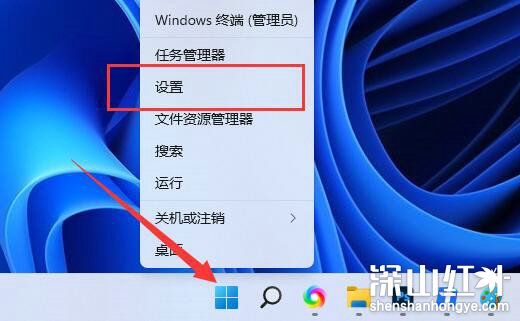
2、然后点击左侧的“时间和语言”设置(如图所示)。
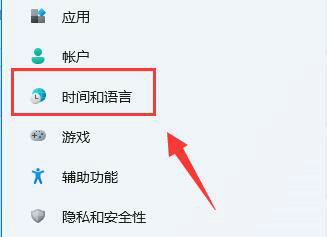
3、接着进入右边的“语言&区域”选项(如图所示)。
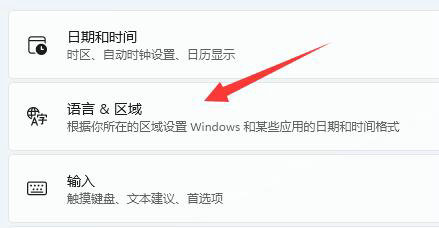
4、进入后,找到微软输入法,点击右边的“三个点”再点击“删除”(如图所示)。
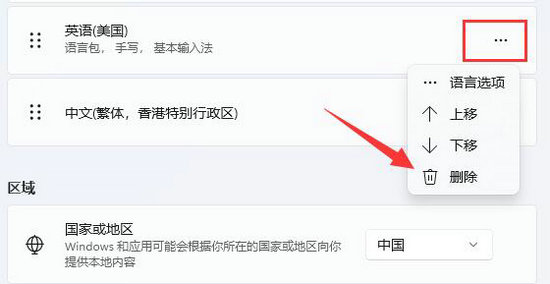
5、全部删除后,我们在网上下一个第三方的输入法就可以解决问题了。
以上就是win11切换大小写有弹窗怎么关闭 win11切换大小写有弹窗关闭方法的内容了。
猜你喜欢的教程
深山红叶U盘工具
深山红叶WinPE
常见问题
- todesk远程开机怎么设置 todesk远程开机教程
- 应用程序无法正常启动0x0000142怎么办 0x0000142错误代码解决办法
- 网速怎么看快慢k/s,b/s是什么意思 网速怎么看快慢k/s,b/s哪个快
- 笔记本声卡驱动怎么更新 笔记本声卡驱动更新方法
- 无法创建目录或文件怎么解决 无法创建目录或文件解决办法
- 8g内存虚拟内存怎么设置最好 8g内存最佳设置虚拟内存
- 初始化电脑时出现问题怎么办 初始化电脑时出现问题解决方法
- 电脑桌面偶尔自动刷新怎么回事 电脑桌面偶尔自动刷新解决方法
- 8g的虚拟内存设置多少 8g的虚拟内存最佳设置方法
- word背景图片大小不合适怎么调整 word背景图片大小不合适调整方法
-
2 HF高级客户端
-
3 114啦浏览器
-
9 工资管理系统
-
10 360驱动大师网卡版

